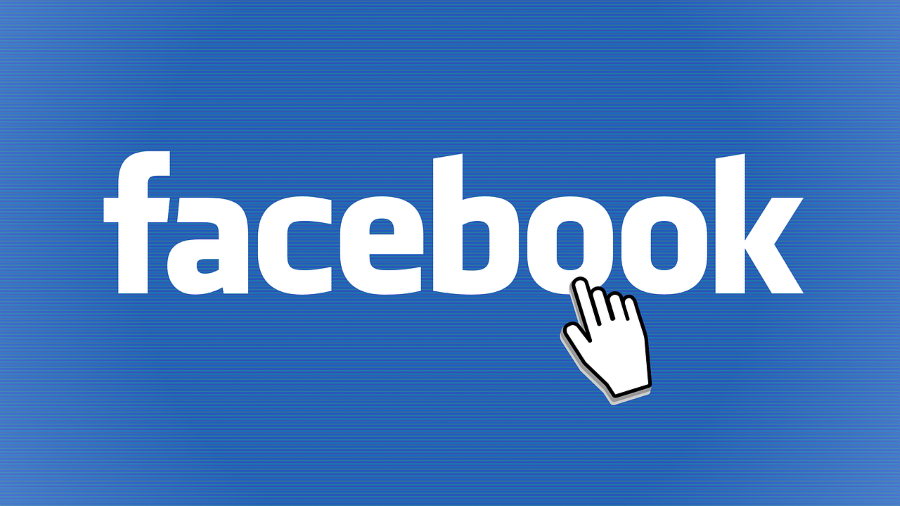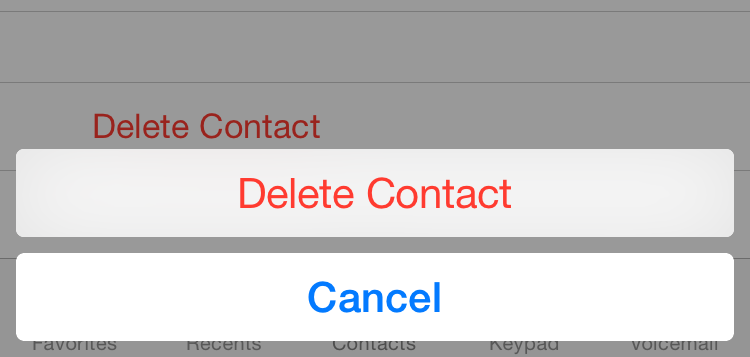
Когда вы просматриваете контакты в поисках человека, с которым хотели бы связаться, вы можете быть ошеломлены количеством телефонных номеров, электронных писем и имен людей, с которыми вы больше не хотите общаться.
Содержание
В ранние времена мобильных телефонов контакты переносились с устройства на устройство в процессе обновления. При наличии резервных копий iCloud и электронной почты вы можете легко переносить контакты на каждое новое устройство. Это очень удобно, но при этом у вас остаются старые контакты конца 2000-х годов. Хотя эти контакты не причиняют вреда вашему телефону, возможно, пришло время очистить список контактов.
Если вы хотите удалить все контакты с телефона, это можно сделать довольно простым способом. Если же вы хотите выбрать, какие именно контакты удалить, то этот процесс будет более длительным. Чтобы сэкономить ваше время, мы покажем вам, как удалить весь список контактов (или в некоторых случаях скрыть несколько контактов).
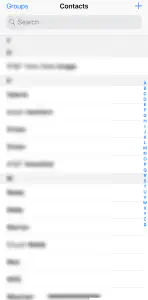
Как удалить все контакты на iPhone
Шаг 1: Откройте приложение «Настройки» и прокрутите вниз до вкладки «Контакты», а затем нажмите эту кнопку.
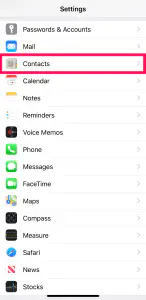
Шаг 2: Нажмите на Siri & Search, затем переключите «Contacts Found in Apps» в положение off.
Шаг 3: Вернитесь на главный экран Настроек и прокрутите вверх до Passwords & Accounts. Выберите аккаунт, не относящийся к iCloud, например, Gmail или другой.
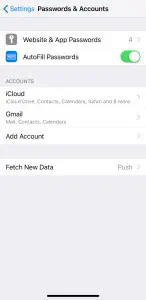
Шаг 4: Переместите ползунок «Контакты» в положение «Выключено». Это приведет к тому, что вам будет предложено удалить все контакты, хранящиеся локально на вашем телефоне.
Шаг 5: Если вы выберете «Удалить из моего iPhone», контакты, связанные с этой учетной записью, будут удалены.
Шаг 6: Вернитесь и сделайте это для различных учетных записей на вашем телефоне, после чего у вас не должно остаться никаких контактов.
Хорошая новость заключается в том, что это не приведет к полному удалению контактов. Выполнение перечисленных выше задач просто удаляет их с вашего iPhone.
Другой способ скрыть контакты (особенно дубликаты) — зайти в приложение «Контакты» на вашем телефоне — это не приложение для звонков, на iPhone есть приложение, специально предназначенное для контактов. Если вам трудно его найти, проведите пальцем от главного экрана вправо и введите «Контакты» в строке поиска вверху.
Открыв это приложение, вы можете нажать на «Группы», расположенные в правом верхнем углу. Этот список показывает, какой резервный источник отображает контакты на вашем телефоне.
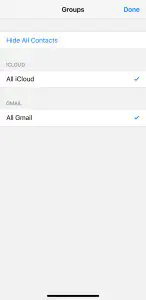
Чтобы скрыть контакты из определенного источника, просто нажмите на него, чтобы исчезла синяя галочка. Вернувшись к списку контактов, вы заметите, что некоторые имена и номера телефонов больше не засоряют ваш телефон.
Удаление выбранных контактов
Хотя это проще сделать из iCloud, это можно сделать и на iPhone. На iPhone вы можете нажать на каждый контакт, затем нажмите на кнопку Редактировать, расположенную в правом верхнем углу экрана. Прокрутите страницу вниз и нажмите на кнопку «Удалить контакт», выделенную красным цветом. Подтвердите, и этот человек исчезнет.
Это невероятно долгий процесс, если вам нужно удалить более нескольких контактов. Более простой способ — войти в iCloud на компьютере и выделить сразу несколько контактов.
Удаление контактов с помощью рабочего стола
Вы можете легко удалить все контакты с помощью рабочего стола. Перейдите на веб-сайт iCloud и войдите в систему под своей учетной записью iCloud. После прохождения двухфакторной аутентификации вы можете открыть меню Контакты на сайте iCloud. Есть несколько способов удаления контактов.
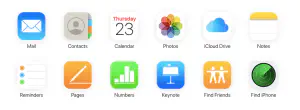
Если вы удерживаете кнопку управления и щелкаете несколько разных людей в списке контактов, вы сможете массово удалить их. Однако если вы хотите удалить их всех, вы можете одновременно нажать клавишу Control и кнопку A, чтобы выбрать их всех сразу.
Когда все они выбраны, вы можете нажать на маленькую шестеренку в левом нижнем углу экрана. Здесь нажмите на опцию удаления, чтобы удалить выбранные вами объекты. Убедитесь, что вы действительно хотите удалить их все, поскольку после удаления всех контактов вы не сможете отменить это решение.
Редактирование контактов
Когда у друга или знакомого появляется новый номер телефона, может быть очень просто попросить его отправить вам сообщение. После этого вы можете нажать на «i» с кружком вокруг него и добавить новый контакт. В конце концов, у вас будет так много дубликатов, что вы не будете знать, какой из них самый обновленный.
Для редактирования и обновления информации о контакте выполните следующие действия, чтобы ваш журнал не стал чрезмерно запутанным или загроможденным:
- Зайдите в приложение «Телефон» на iPhone и выберите среднюю опцию «Контакты»
- Нажмите «Редактировать» в правом верхнем углу
- .
- Нажмите знак плюс, окруженный зеленым пузырем («добавить телефон» будет рядом с ним, потому что вы можете добавить несколько телефонных номеров для одного человека)
- Введите новый номер телефона
- Нажмите символ минус в красном пузыре, чтобы удалить старый номер телефона — это также работает с электронной почтой
Следите за тем, чтобы ваш журнал контактов не заполнялся, это поможет вам сохранить его упорядоченным с течением времени. При резервном копировании и восстановлении телефона вы можете зайти в настройки и выбрать, какую учетную запись вы хотите установить по умолчанию для контактов.
По аналогии с инструкциями выше зайдите в контакты в настройках и прокрутите вниз до пункта «Учетная запись по умолчанию». Выберите, где вы хотите хранить номера телефонов ваших друзей — в iCloud или в учетной записи электронной почты.
Выполнение этих шагов может избавить вас от головной боли через несколько лет.
YouTube видео: Как удалить все контакты на iPhone
Вопросы и ответы по теме: “Как удалить все контакты на iPhone”
Как выделить все Контакты на айфон?
В «Контактах» выделите первый контакт, нажмите клавишу Shift, а затем кликните по последнему контакту. Все контакты будут выделены, и для удаления нужно нажать на Del, а затем подтвердить действие.
Как удалить сразу несколько контактов?
**Несколько контактов.**1. Нажмите на контакт и удерживайте его, а затем выберите остальные. 2. Коснитесь значка “Ещё” выберите Удалить навсегда Удалить навсегда.
Почему не удаляются Контакты iPhone?
Почему не удаляются контакты с АйфонаВ большинстве случаев все из-за того, что с вашей учетной записью электронной почты, с которой вы настраивали доступ, неисправно работает синхронизация. К примеру, удалить контакты не получается из-за смены пароля от нее. Попробуйте удалить ее и добавить заново.Сохраненная копия
Как удалить Контакты из телефона?
Как удалить номер телефона в АндроидеНажмите и удерживайте на контакте, который необходимо удалить, до появления контекстного меню. Шаг 3. Нажмите кнопку «Удалить», а затем подтвердите выбор.
Как быстро удалить Контакты на айфоне?
Откройте приложение «Телефон» на iPhone, перейдите на вкладку «Контакты», а затем найдите нужный и задержите палец на нём. Выберите во всплывающем меню «Удалить контакт» и ещё раз нажмите одноимённую кнопку для подтверждения.
Как удалить несколько контактов в iPhone?
**Как быстро удалить контакты на **Айфоне****1. Загрузите приложение Groups из App Store. 2. После запуска разрешите ему доступ к контактам. 3. Откройте вкладку “Группы” и перейдите в папку “Все контакты”. 4. Отметьте галочкой контакты, которые хотите удалить, и нажмите “Выбрать действие” вверху страницы. 5. Нажмите “Удаление контактов”.